
ஒன்றுக்கு மேற்பட்ட நபர்கள் ஒரு கணினி அல்லது மடிக்கணினி மற்றும் மடிக்கணினி மற்றும் தனிப்பட்ட முறையில் பயன்படுத்தினால், அவற்றில் குறைந்த பட்சம், இரகசிய மற்றும் / அல்லது மாற்றங்களுக்கு எதிராக பாதுகாப்பு மற்றும் / அல்லது பாதுகாப்பு ஆகியவற்றை உறுதி செய்ய வேண்டும், இது ஒரு குறிப்பிட்ட பட்டியல் மூன்றாம் தரப்பினருக்கு அணுகலை கட்டுப்படுத்த வேண்டும் நபர்கள். கோப்புறைக்கு ஒரு கடவுச்சொல்லை நிறுவுவதன் மூலம் இதை செய்ய எளிதான வழி. விண்டோஸ் 10 சூழலில் செயல்களை செய்ய இது என்ன தேவை, இன்று நமக்கு சொல்வோம்.
விண்டோஸ் 10 இல் உள்ள கோப்புறைக்கு கடவுச்சொல்லை அமைத்தல்
பல வழிகளில் "டஸ்சனில்" கடவுச்சொல் கோப்புறையை நீங்கள் பாதுகாக்கலாம், அவற்றில் மிகவும் வசதியானது மூன்றாம் தரப்பு டெவலப்பர்களிடமிருந்து சிறப்பு திட்டங்களைப் பயன்படுத்துவதால் குறைக்கப்படும். பொருத்தமான தீர்வு ஏற்கனவே உங்கள் கணினியில் நிறுவப்பட்டிருக்கலாம், ஆனால் இல்லையெனில் - அதைத் தேர்வு செய்ய வேண்டிய அவசியமில்லை. நமது இன்றைய தலைப்பின் விரிவான கருத்தில் நாம் தொடரும்.முறை 2: ஒரு பாதுகாக்கப்பட்ட காப்பகத்தை உருவாக்குதல்
மிகவும் பிரபலமான காப்பிகளைப் பயன்படுத்தி கோப்புறைக்கு கடவுச்சொல்லை அமைக்கலாம், இந்த அணுகுமுறை உங்கள் நன்மைகள் மட்டுமல்ல, தீமைகள் மட்டுமல்ல. எனவே, சரியான நிரல் நிச்சயமாக ஏற்கனவே உங்கள் கணினியில் நிறுவப்பட்டிருக்கிறது, அது ஒரு கடவுச்சொல் ஒரு கடவுச்சொல் தான் அடைவு தன்னை மீது வைக்க முடியாது, ஆனால் அதன் சுருக்கப்பட்ட நகல் - ஒரு தனி காப்பகம். ஒரு உதாரணமாக, நாங்கள் மிகவும் பிரபலமான தரவு சுருக்க தீர்வுகளை ஒரு பயன்படுத்த - WinRAR, நீங்கள் இதே போன்ற செயல்பாடு வேறு எந்த பயன்பாடு குறிப்பிட முடியும்.
- நீங்கள் கடவுச்சொல்லை நிறுவ திட்டமிட்டுள்ள கோப்புறையுடன் கோப்பகத்திற்குச் செல்லுங்கள். அதை வலது சுட்டி கிளிக் செய்து "காப்பகத்திற்கு சேர் ..." ("காப்பகத்திற்கு சேர் ...") அல்லது நீங்கள் மற்றொரு காப்பகத்தை பயன்படுத்தினால் அதைப் போலவே.
- திறக்கும் சாளரத்தில், தேவைப்பட்டால், தேவைப்பட்டால், காப்பகத்தின் பெயரை உருவாக்கவும், அதன் இருப்பிடத்தின் பாதையையும் மாற்றவும் (முன்னிருப்பாக இது அதே அடைவில் "மூல" என வைக்கப்படும்), பின்னர் தொகுப்பு கடவுச்சொல் பொத்தானை (" கடவுச்சொல்லை அமைக்கவும் ... ").
- முதல் துறையில் கடவுச்சொல்லை உள்ளிடவும், நீங்கள் கோப்புறையை பாதுகாக்க பயன்படுத்த விரும்பும், பின்னர் இரண்டாவது அதை நகல். கூடுதல் பாதுகாப்பு உறுதி, நீங்கள் "குறியாக்கம் கோப்பு பெயர்கள்" உருப்படியை எதிர் ஒரு டிக் நிறுவ முடியும். உரையாடல் பெட்டியை மூடவும் மாற்றங்களைச் சேமிக்கவும் சரி என்பதைக் கிளிக் செய்யவும்.
- அடுத்து, WinRar அமைப்புகள் சாளரத்தில் "சரி" என்பதைக் கிளிக் செய்து காப்பகத்திற்கு காத்திருக்கவும். இந்த நடைமுறையின் காலம் மூல அடைவின் ஒட்டுமொத்த அளவு மற்றும் அதில் உள்ள உறுப்புகளின் எண்ணிக்கையை சார்ந்துள்ளது.
- பாதுகாக்கப்பட்ட காப்பகம் உருவாக்கப்படும் மற்றும் நீங்கள் குறிப்பிடும் அடைவில் வைக்கப்படும். மூல கோப்புறை பின்னர் நீக்கு.

இந்த கட்டத்தில் இருந்து, சுருக்கப்பட்ட மற்றும் பாதுகாப்பான உள்ளடக்கத்தை அணுகுவதற்கு, நீங்கள் கோப்பில் இரட்டை சொடுக்கை செய்ய வேண்டும், நீங்கள் ஒதுக்கப்பட்ட கடவுச்சொல்லை குறிப்பிடவும், உறுதிப்படுத்த "சரி" என்பதைக் கிளிக் செய்யவும்.





மேலும் காண்க: WinRar திட்டத்தை எவ்வாறு பயன்படுத்துவது
காப்பக மற்றும் பாதுகாக்கப்பட்ட கோப்புகளுக்கான நிரந்தர மற்றும் விரைவான அணுகல் தேவையில்லை என்றால், கடவுச்சொல்லை நிறுவுவதற்கான இந்த விருப்பம் மிகவும் நல்லது. ஆனால் நீங்கள் மாற்ற வேண்டிய தேவைப்பட்டால், நீங்கள் ஒவ்வொரு முறையும் காப்பகத்தை திறக்க வேண்டும், பின்னர் அது மீண்டும் சுருக்கப்பட்டுள்ளது.
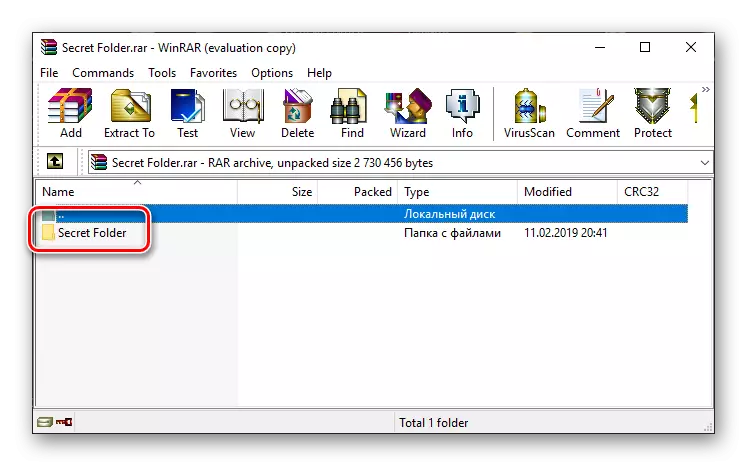
மேலும் காண்க: ஒரு வன்வட்டில் ஒரு கடவுச்சொல்லை எப்படி வைக்க வேண்டும்
முடிவுரை
விண்டோஸ் 10 இல் உள்ள கோப்புறையில் ஒரு கடவுச்சொல்லை வழங்கலாம் 10 பல காப்புப்பொருட்களை அல்லது மூன்றாம் தரப்பு மென்பொருள் தீர்வுகளில் ஒன்றோடு ஒன்று மட்டுமே சிறப்பு வேறுபாடுகளை பயன்படுத்துவதற்கான வழிமுறையாகும்.
